Како вратити свој Инстаграм након што сте онемогућени?
Pronađite detaljne korake kako da vratite svoj Instagram nalog nakon što je onemogućen.
Снапцхат активно користе милиони људи широм света, показао се као једна од најзависнијих апликација друштвених медија икада. Са својом гомилом забавних филтера и специјализованих налепница, успео је да заокупи људе свих узраста да постану део 160+ М дневно активних корисника.
Уз то, ако из било ког разлога желите да направите паузу од сајтова друштвених мрежа, овај водич ће вам помоћи да трајно избришете Снапцхат налог за неколико минута.
Како трајно избрисати Снапцхат налог
Извор слике: ПЦМаг.цом
Зашто желите да избришете Снапцхат налог?
Ваш примарни мотив за брисање Снапцхат налога може бити приватност и безбедност. Сваки пут када направите снимак да бисте га послали свом пријатељу, он се прво шаље на Снапцхат сервере, а затим на жељени снапцхаттер.
У суштини, свим вашим подацима могу приступити не само људи који управљају серверима већ и треће стране, сестринске компаније, пословни партнери итд. који могу да користе или продају ваше податке за своје добро (можда за циљање огласа) .
Дакле, ако имате разлога да почнете изнова и само прекинете своје друштвене мреже или било шта, можда ћете морати да научите како да деактивирате/избришете свој Снапцхат налог!
Такође прочитајте: Како добити више прегледа на Снапцхату
Како трајно избрисати Снапцхат налог преко веб претраживача?
Да бисте избрисали Снапцхат налог преко веб претраживача, следите доле наведене кораке:
Корак 1 – Да бисте трајно деактивирали свој Снапцхат налог, идите на суппорт.снапцхат.цом/ делете-аццоунт преко било ког веб претраживача на свом телефону.
Корак 2- Унесите своје Снапцхат акредитиве да бисте се пријавили. Означите поље Робот Цаптцха да бисте довршили процес пријављивања.
Корак 3 – Чим се пријавите, бићете преусмерени на страницу Избриши налог – Снапцхат . Поново унесите своје акредитиве за пријаву на Снапцхат.
Корак 4 - Додирните „Настави“ да бисте избрисали Снапцхат налог.
Корак 5- То је то. Готови сте, поздравите се са Снапцхатом!
Ваше податке ће Снапцхат чувати 30 дана, у случају да поново желите да поново активирате свој налог. Ако је то случај, само се пријавите са својим Снапцхат ИД-ом и лозинком да бисте довршили процес реактивације.
Желите да проверите да ли је ваш Снапцхат налог трајно избрисан или не? Покушајте да се пријавите користећи своје Снапцхат акредитиве након 30 дана. Ако је налог уклоњен, неће бити начина да се поново пријавите!
Такође видети:-
Како пронаћи некога на Снапцхату без корисничког имена... Ако желите да додате некога на Снапцхат, а немате корисничко име. Можете додати користећи Снапцоде,...
Како трајно избрисати Снапцхат налог путем мобилне апликације?
Да бисте избрисали свој Снапцхат налог преко мобилне апликације, пратите упутства у наставку:
Корак 1 - Покрените Снапцхат на свом телефону. Ако већ нисте пријављени, унесите свој Снапцхат ИД и лозинку да бисте отворили апликацију
Корак 2 - Крените ка главном менију тако што ћете кликнути на икону у горњем левом углу. Отворите подешавања (икона зупчаника) у горњем десном углу.
Корак 3 – Идите на Подршка > Центар за помоћ > Лоцирајте опцију Мој налог и безбедност у икони менија (приказано као икона три паралелне хоризонталне линије у горњем десном углу).
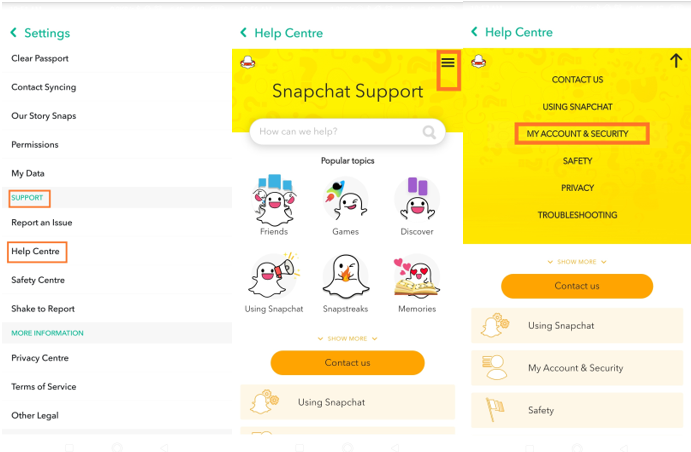
Корак 4 – Кликните на опцију „Безбедност налога“.
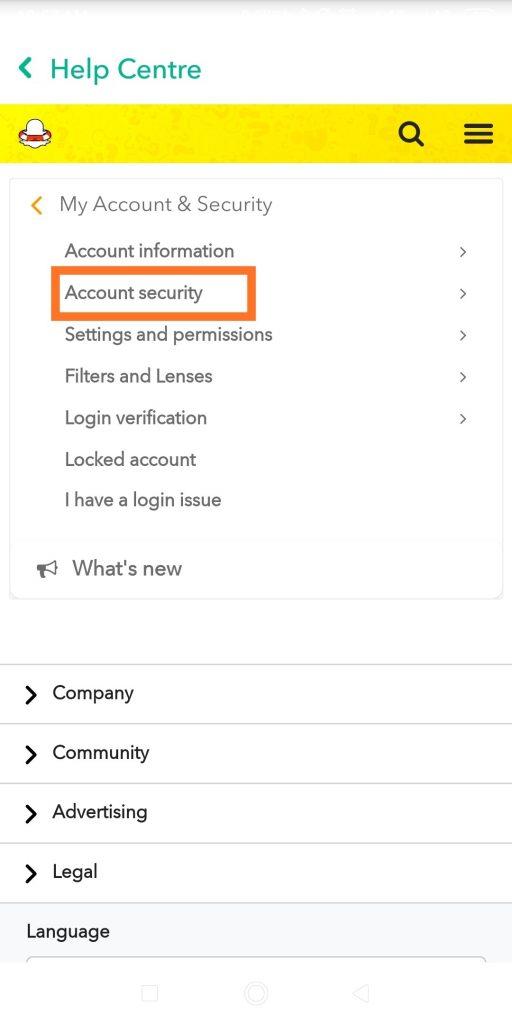
Корак 5 – Притисните опцију „Избриши мој налог“. Неколико повезаних веза ће бити приказано испод. Кликните на „Како да избришем свој налог?“.
Корак 6- На следећем екрану, у одељку Како избрисати Снапцхат налог > кликните на „портал налога“.
Бићете одведени на страницу Снапцхат центра за помоћ (Снапцхат подршка), где морате поново да унесете свој Снапцхат кориснички ИД и лозинку > наставите тако што ћете додирнути Настави. Када ваши акредитиви буду верификовани, бићете обавештени на следећој страници о деактивацији налога.
Такође прочитајте: Како направити снимак екрана на Снапцхату а да они не знају
Покушавате да се детоксирате и из других апликација друштвених медија? Пратите наш водич корак по корак за брисање Инстаграм и Гоогле+ налога!
Pronađite detaljne korake kako da vratite svoj Instagram nalog nakon što je onemogućen.
Желите да избришете истекле пропуснице и средите Аппле новчаник? Пратите док објашњавам у овом чланку како да уклоните ставке из Аппле новчаника.
Било да сте одрасла или млада особа, можете испробати ове апликације за бојење да бисте ослободили своју креативност и смирили свој ум.
Овај водич вам показује како да решите проблем са вашим Аппле иПхоне или иПад уређајем који приказује погрешну локацију.
Погледајте како можете да омогућите и управљате Не узнемиравај на иПад-у како бисте се могли фокусирати на оно што треба да урадите. Ево корака које треба пратити.
Погледајте различите начине на које можете повећати своју тастатуру на иПад-у без апликације треће стране. Такође погледајте како се тастатура мења са апликацијом.
Да ли се суочавате са грешком иТунес не открива иПхоне или иПад на вашем Виндовс 11 рачунару? Испробајте ове проверене методе да одмах решите проблем!
Осећате да ваш иПад не ради брзо? Не можете да надоградите на најновији иПадОС? Пронађите овде знакове који говоре да морате да надоградите иПад!
Тражите кораке како да укључите аутоматско чување у програму Екцел? Прочитајте овај водич о укључивању аутоматског чувања у Екцел-у на Мац-у, Виндовс 11 и иПад-у.
Погледајте како можете да држите своје лозинке у Мицрософт Едге-у под контролом и спречите прегледач да сачува све будуће лозинке.







